GPU版pytorch安装指南
1. 安装或更新NVIDA显卡驱动
官方驱动下载地址:https://www.nvidia.cn/Download/index.aspx?lang=cn
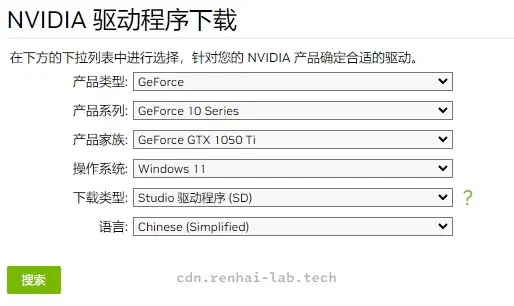
2. 安装CUDA Toolkit + cudnn:
1)CUDA安装
在CUDA Toolkit 安装前用以下命令查询机器上显卡最高支持的CUDA 版本:
终端输入:
1 | |
下图中CUDA Version是12.2。
如果你没有安装
cuda toolkit或者需要升级,可以去官网下载: https://developer.nvidia.com/cuda-toolkit-archive
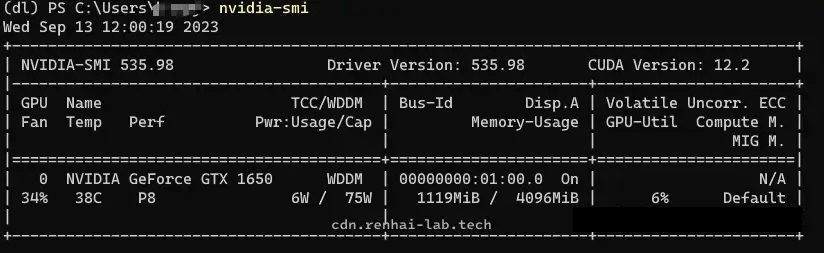
2)CUDNN安装
NVIDIA CUDA深度神经网络库 (cuDNN) 是一个 GPU 加速的深度神经网络基元库,能够以高度优化的方式实现标准例程(如前向和反向卷积、池化层、归一化和激活层)。
全球的深度学习研究人员和框架开发者都依赖 cuDNN 来实现高性能 GPU 加速。借助 cuDNN,研究人员和开发者可以专注于训练神经网络及开发软件应用,而不必花时间进行低层级的 GPU 性能调整。cuDNN 可加速广泛应用的深度学习框架,包括 Caffe2、Keras、MATLAB、MxNet、PaddlePaddle、PyTorch和 TensorFlow。
下载地址:cuDNN Archive | NVIDIA Developer
(1)下载并解压文件
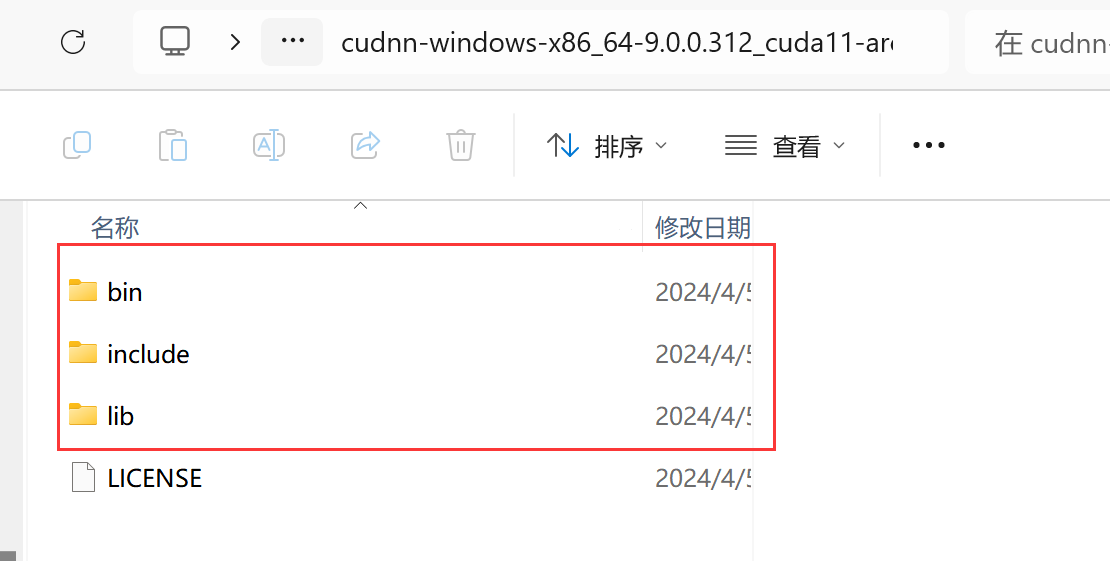
(2)复制内容到CUDA安装路径
CUDA安装默认路径:
- Windows:
C:\Program Files\NVIDIA GPU Computing Toolkit\CUDA - Linux:
/usr/local/cuda
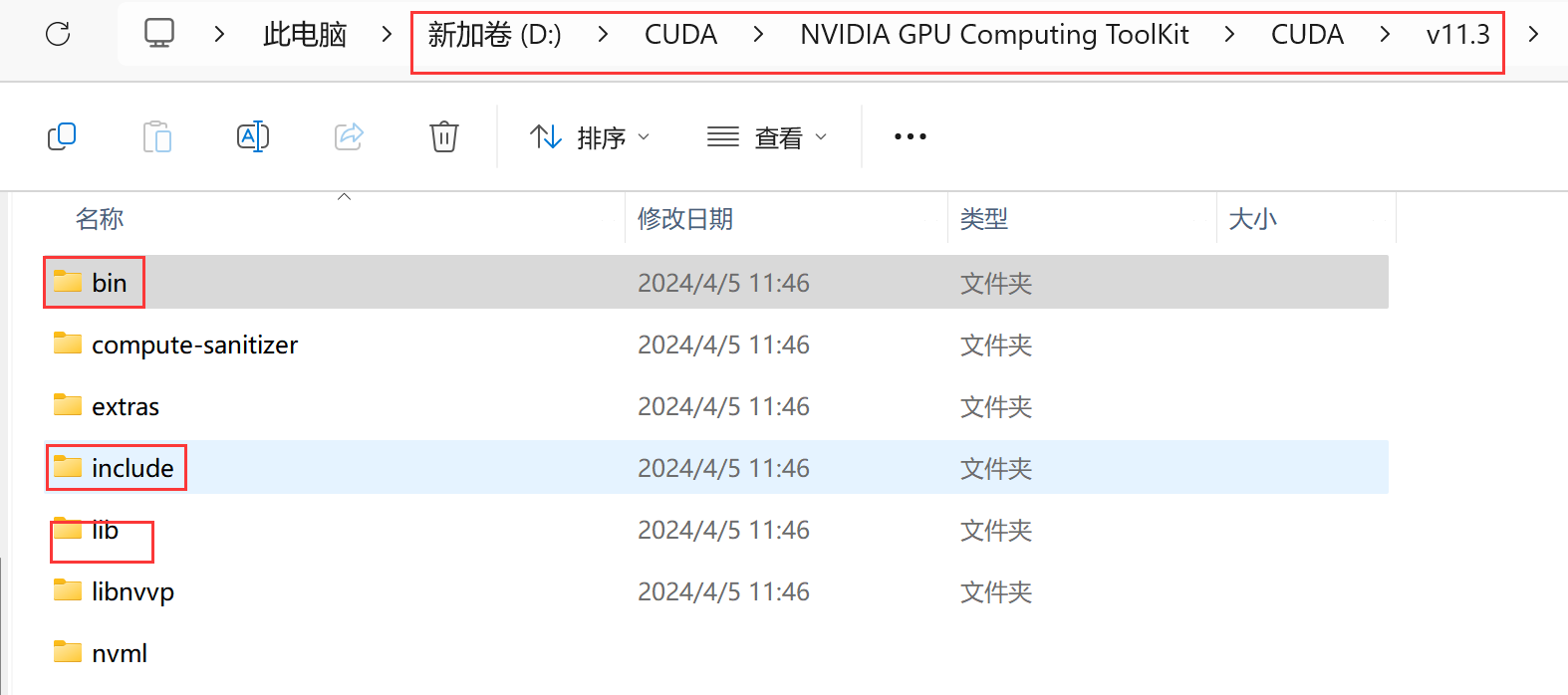
3. 安装Pytorch
(1)在线安装
打开pytorch安装指导网站,选择合适的系统平台,关键是在compute platform选择一个不高于你电脑上的CUDA Version,复制命令安装。
- pip install torch==版本号
- conda install torch==版本号
1 | |
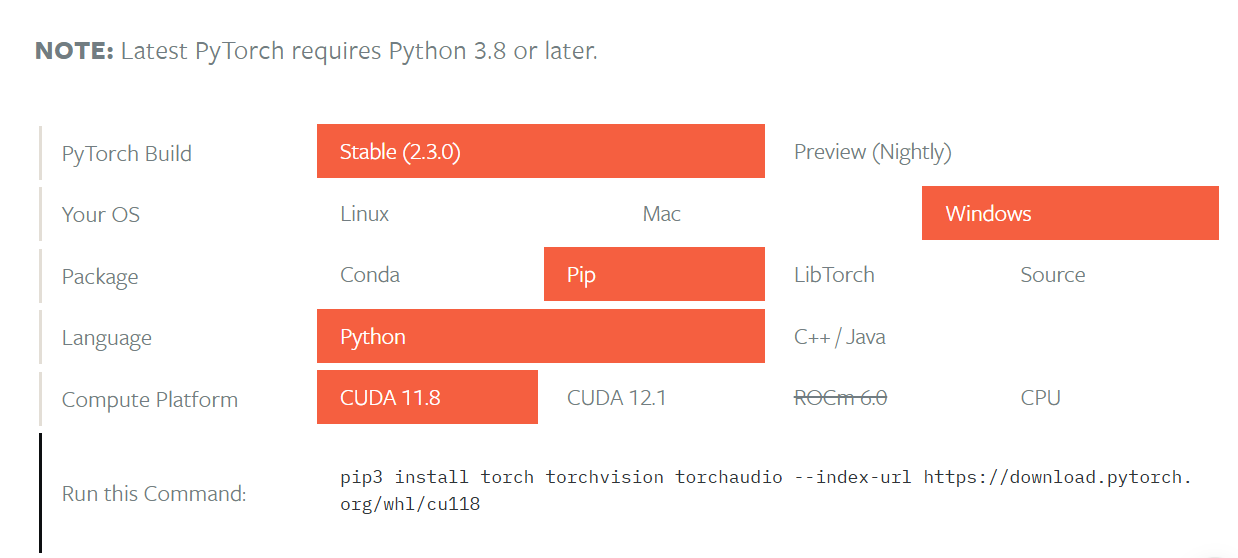
(2)离线安装
- 离线包下载地址:download.pytorch.org/whl/torch_stable.html
- 安装方式
1 | |
注意:
1)PYTORCH与TORCHVISION版本对应问题
| torch | torchaudio | python |
|---|---|---|
| main / nightly | main / nightly | >=3.8, <=3.10 |
| 2.1.0 | 2.1.0 | >=3.8, <=3.11 |
| 2.0.1 | 2.0.2 | >=3.8, <=3.11 |
| 2.0.0 | 2.0.1 | >=3.8, <=3.11 |
| 1.13.1 | 0.13.1 | >=3.7, <=3.10 |
| 1.13.0 | 0.13.0 | >=3.7, <=3.10 |
| 1.12.1 | 0.12.1 | >=3.7, <=3.10 |
| 1.12.0 | 0.12.0 | >=3.7, <=3.10 |
| 1.11.0 | 0.11.0 | >=3.7, <=3.9 |
| 1.10.1 | 0.10.1 | >=3.6, <=3.9 |
| 1.10.0 | 0.10.0 | >=3.6, <=3.9 |
| 1.9.1 | 0.9.1 | >=3.6, <=3.9 |
| 1.9.0 | 0.9.0 | >=3.6, <=3.9 |
| 1.8.2 | 0.8.2 | >=3.6, <=3.9 |
| 1.8.1 | 0.8.1 | >=3.6, <=3.9 |
| 1.8.0 | 0.8.0 | >=3.6, <=3.9 |
| 1.7.1 | 0.7.2 | >=3.6, <=3.9 |
| 1.7.0 | 0.7.0 | >=3.6, <=3.8 |
| 1.6.0 | 0.6.0 | >=3.6, <=3.8 |
| 1.5.0 | 0.5.0 | >=3.5, <=3.8 |
| 1.4.0 | 0.4.0 | ==2.7, >=3.5, <=3.8 |
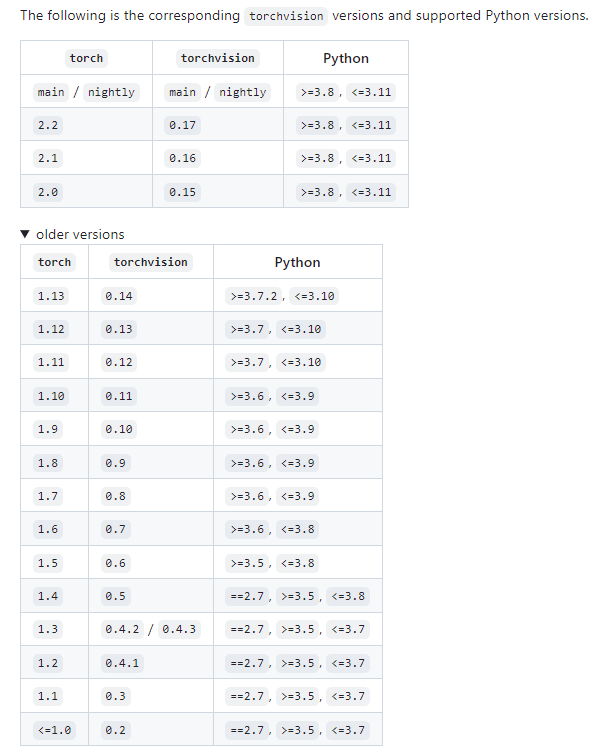
如果你的conda解决环境很慢,可以试一试pip安装。
2)使用镜像源
- 使用镜像源:
- pip install torch -i [镜像源]
- conda install torch -c [镜像源]
- 常用镜像源
- 清华源:https://pypi.tuna.tsinghua.edu.cn/simple
- 豆瓣源:https://pypi.doubanio.com/simple/
3)安装验证
1 | |
(3)导入PyToch
导入 PyTorch 并检查正在使用的版本。
1 | |
(4)Pycharm配置Anaconda环境
- 打开Pycharm,点击File-->New Project,例如新建项目工程名字为:Pycharm_conda
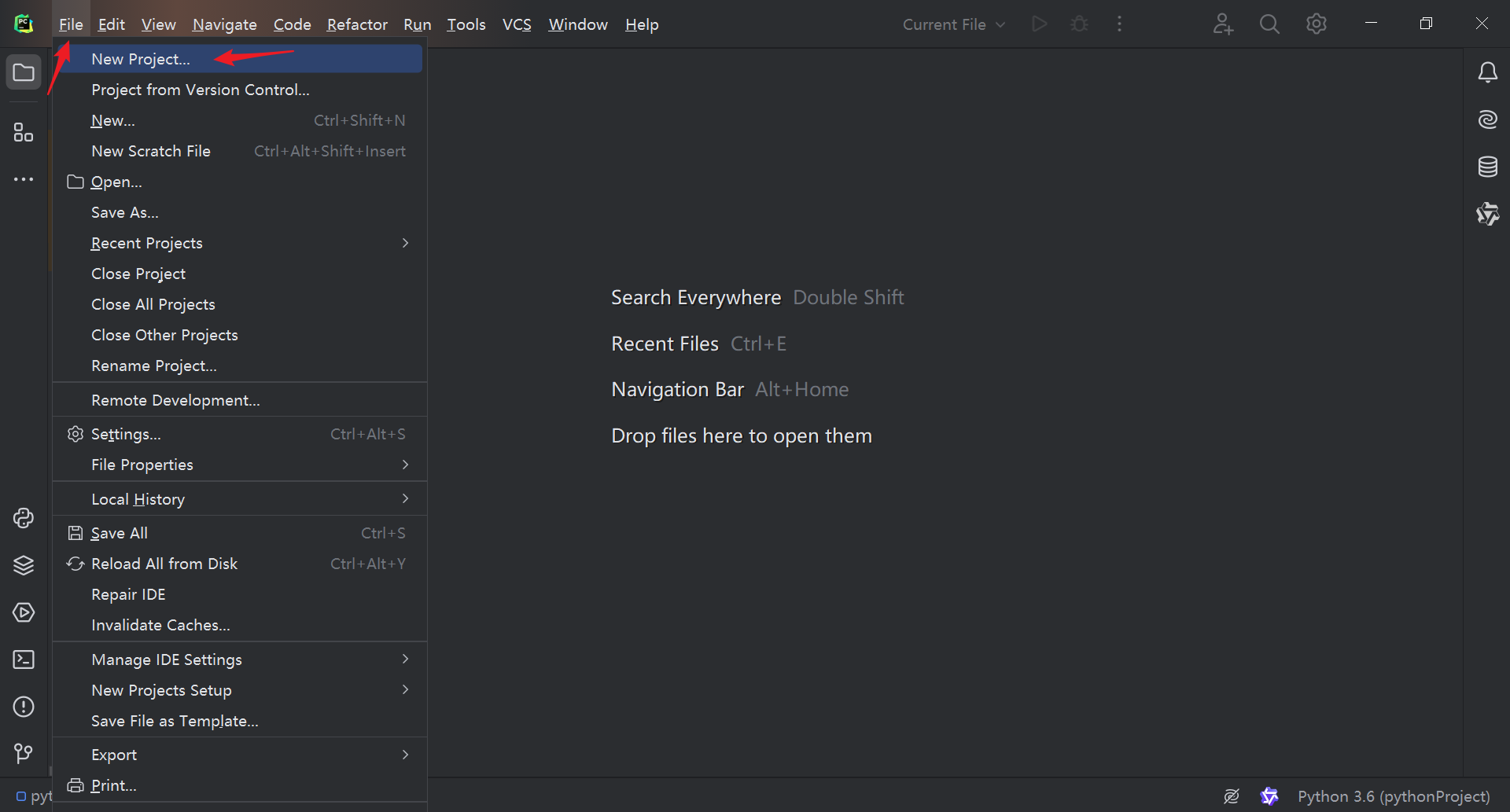
- 选择新建工程所在文件位置,并命名,点击create。选择New Window。
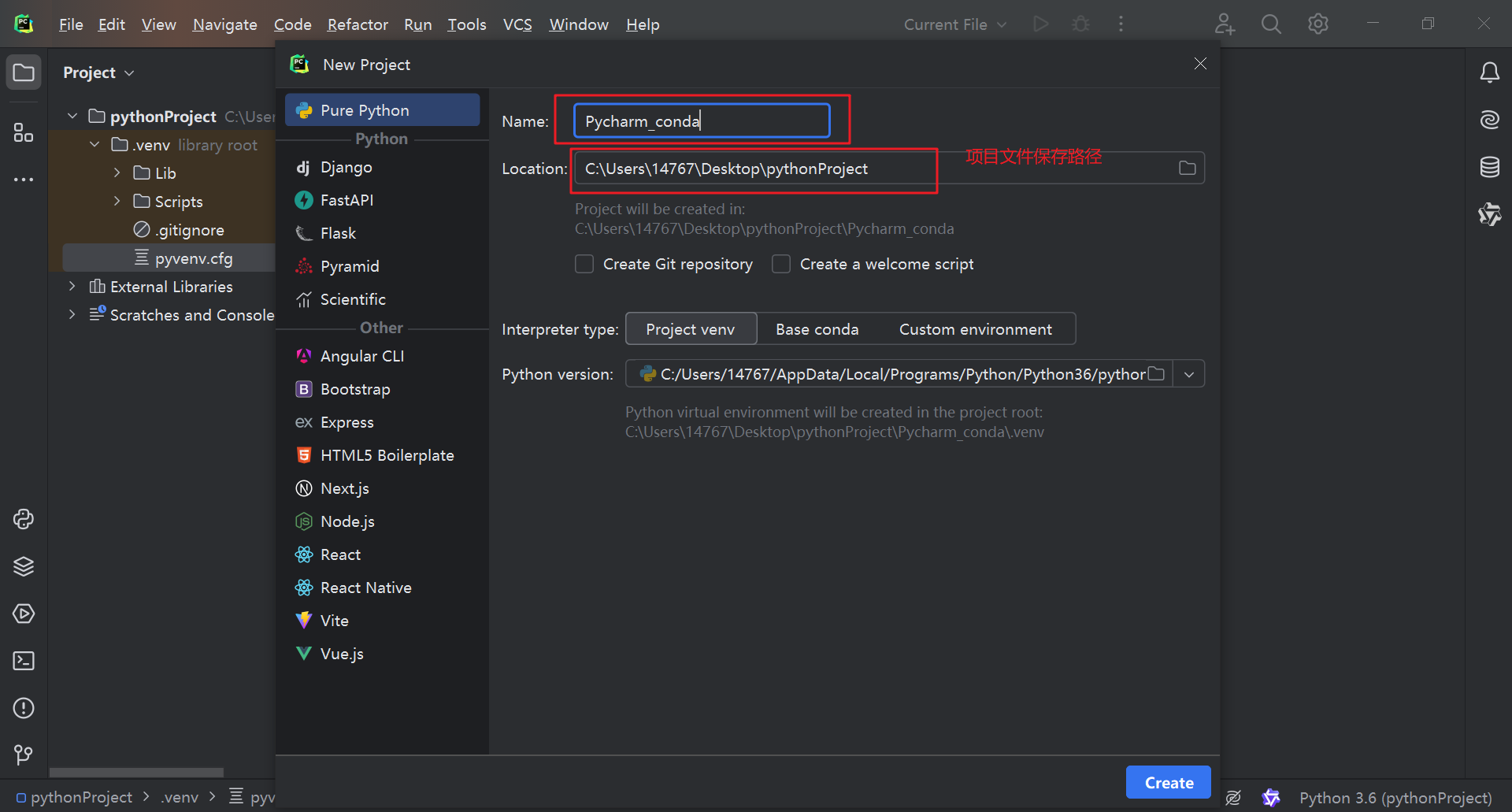
- 在创建好的新工程窗口下,点击File-->Settings
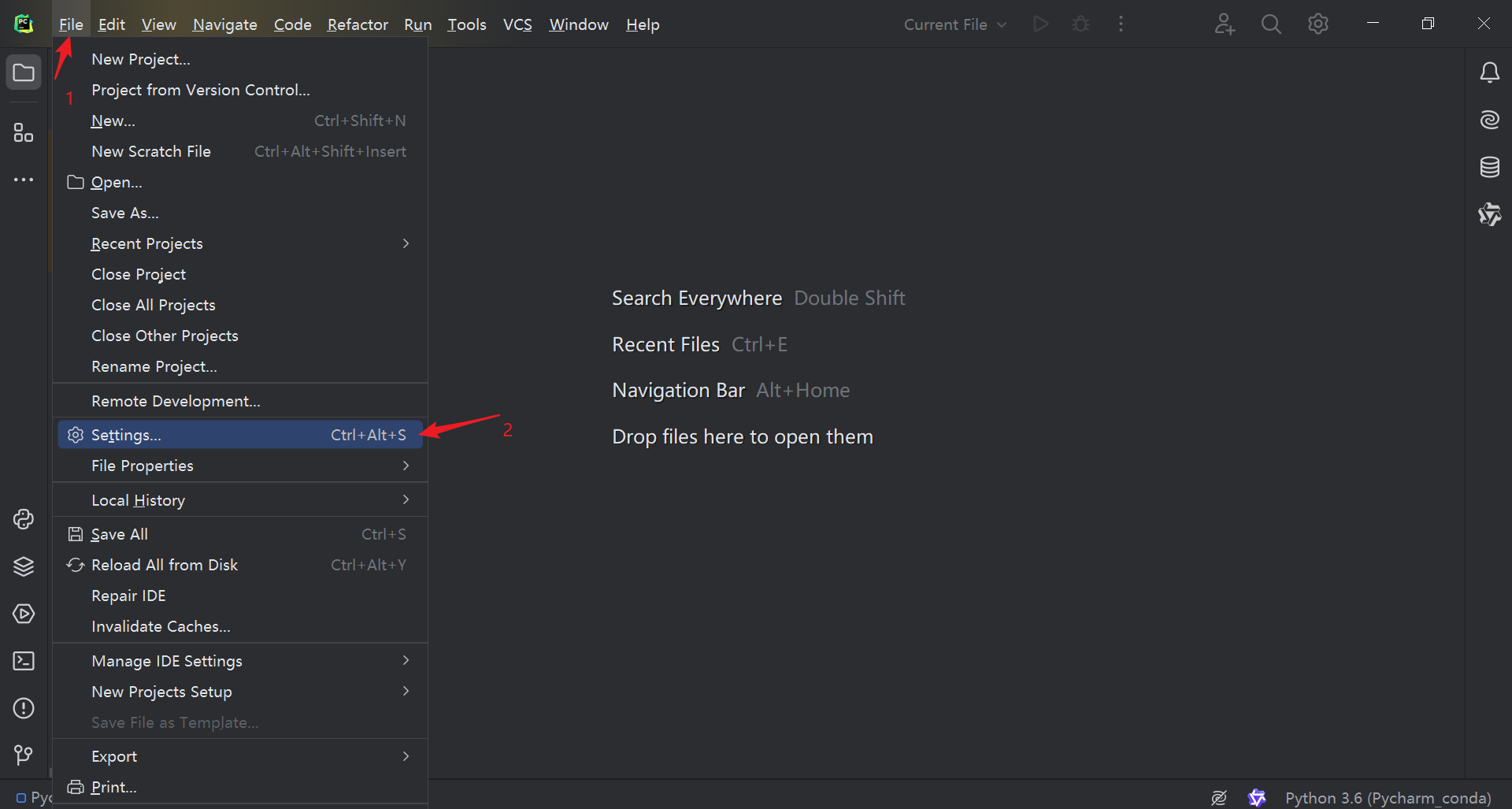
- Settings-->Project :Pycharm_conda-->Python Interpreter, 然后点击右边齿轮状图标或者"Add Interpreter",点击Add ,添加解释器。
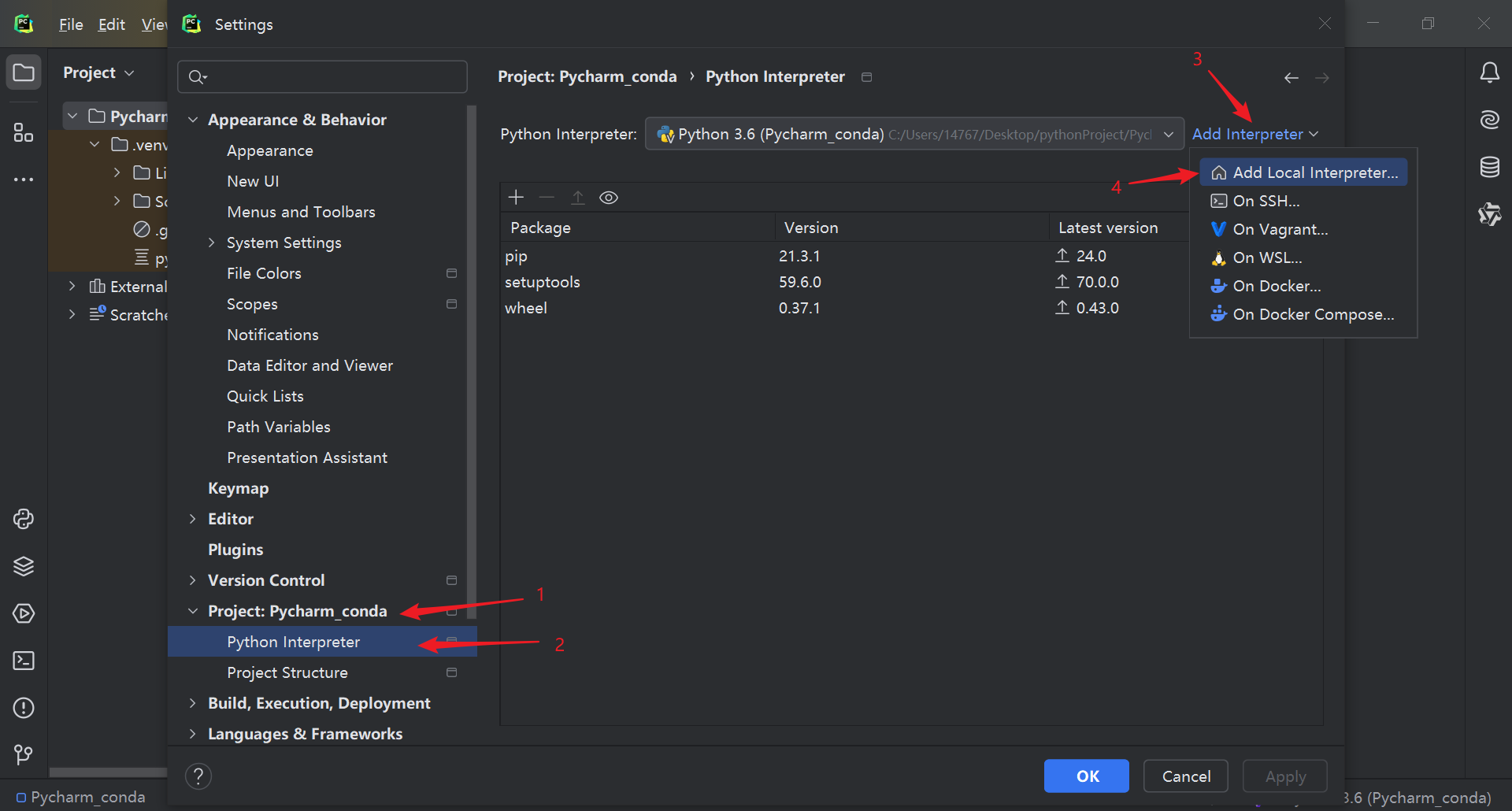
- 打开后选择Conda Environment,然后选中Existing environment,选择自己创建的环境,点击OK,低版本可勾选Make available to all projects。
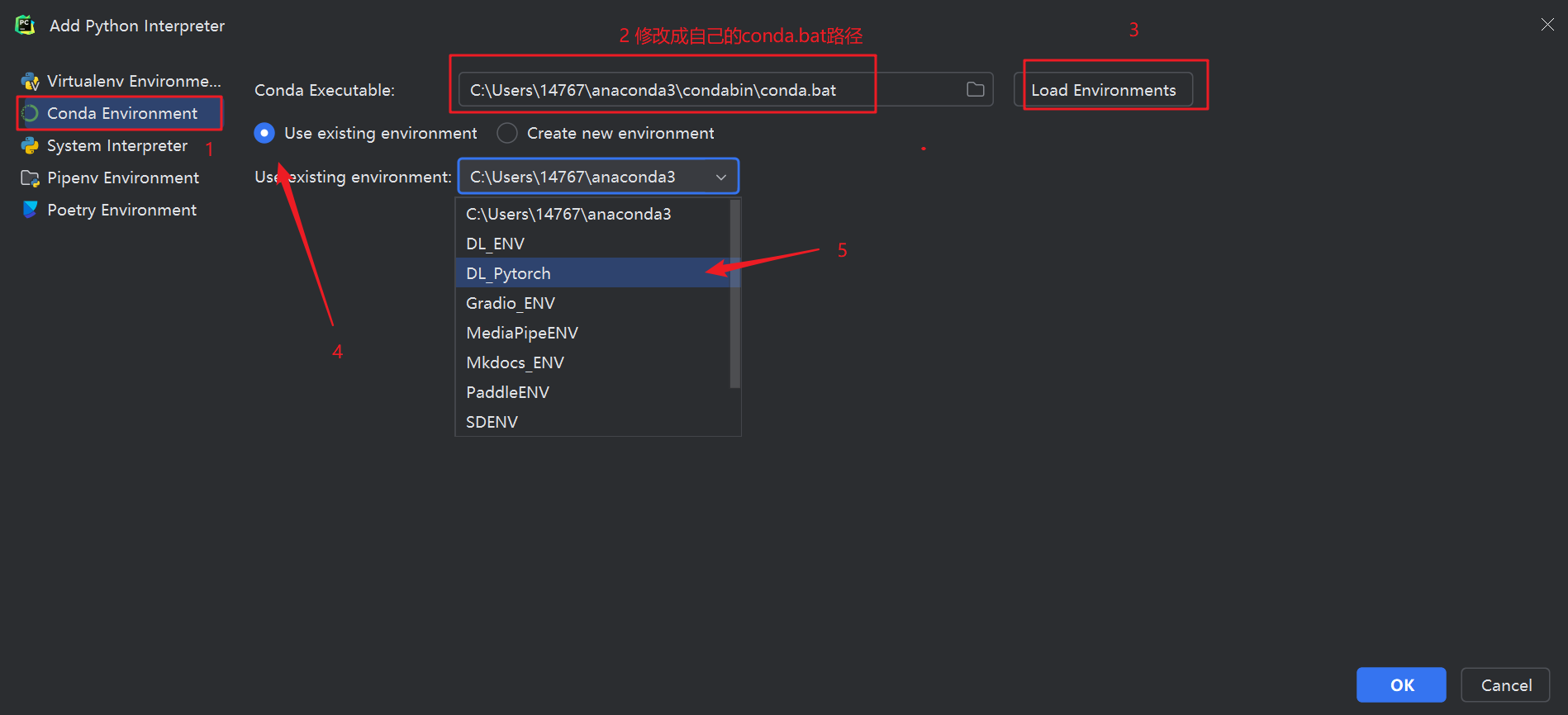
- 等待加载完毕后,会看到在Python Interpreter页面多了许多包。表示在该环境下创建的工程就可以使用anaconda中已有的库了。
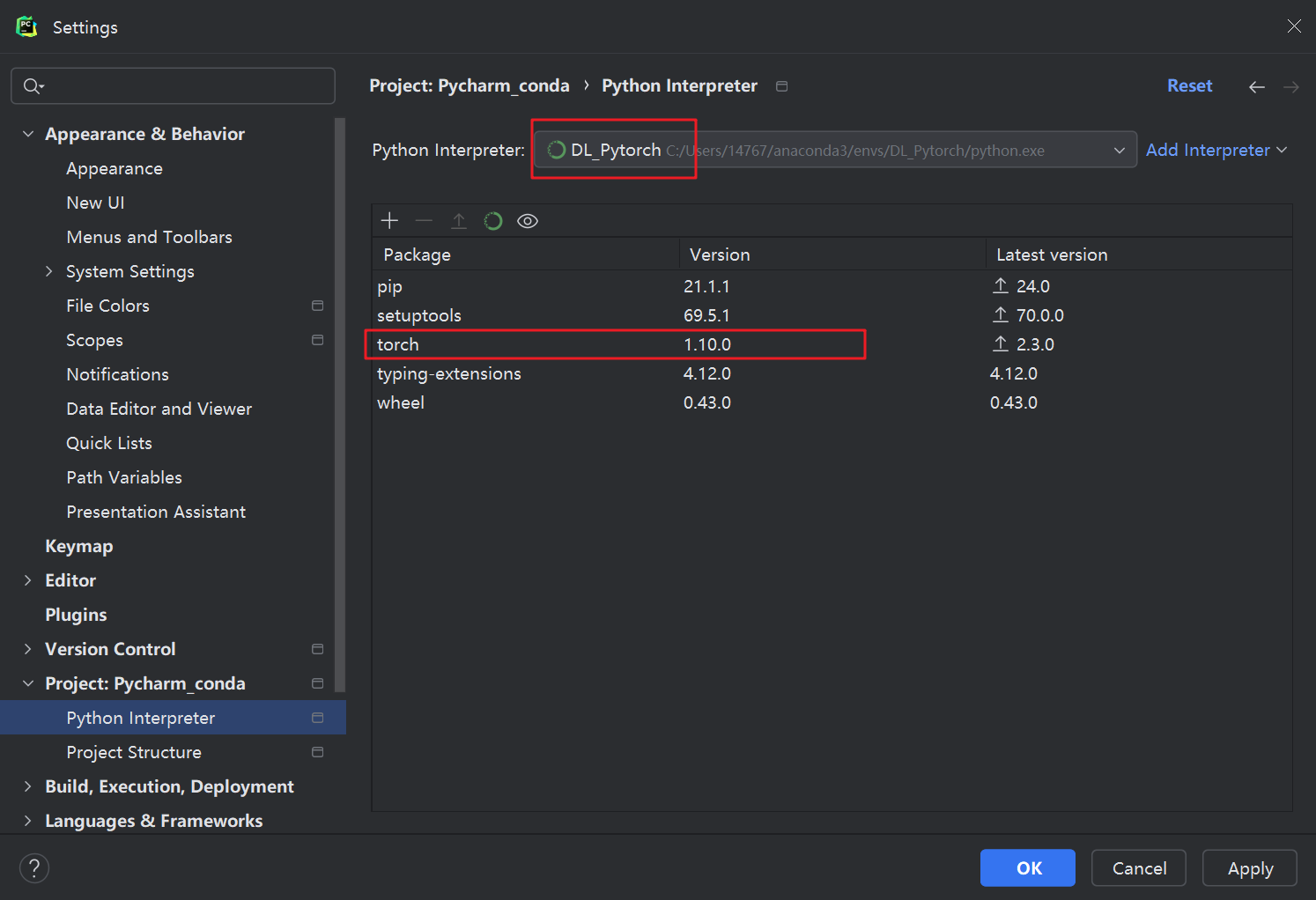
- 点击OK,配置完成,在主界面的右下角会显示当前环境处于刚配置好的环境中,等待加载完毕后即可正常使用
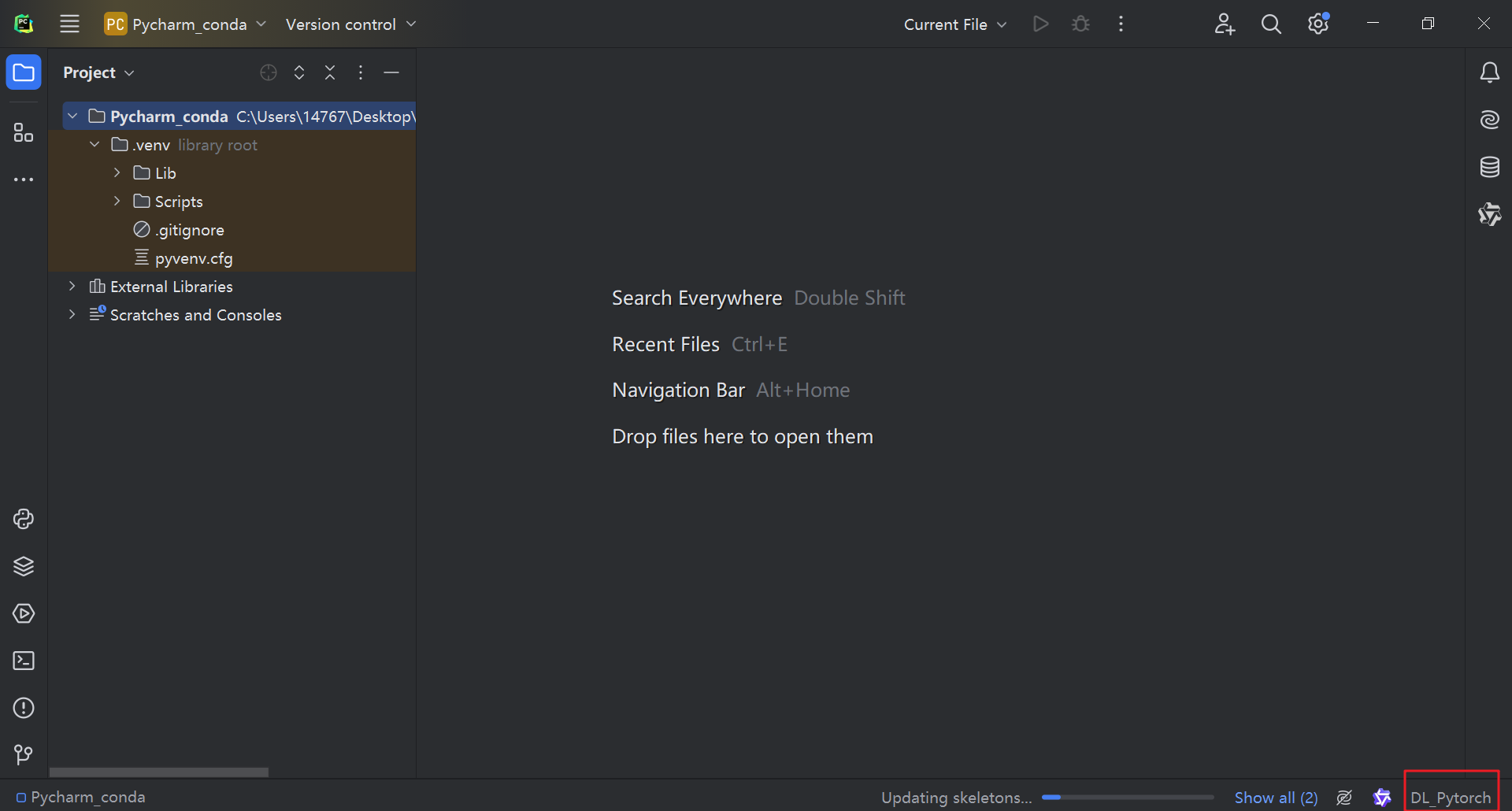
- 使用terminal安装依赖
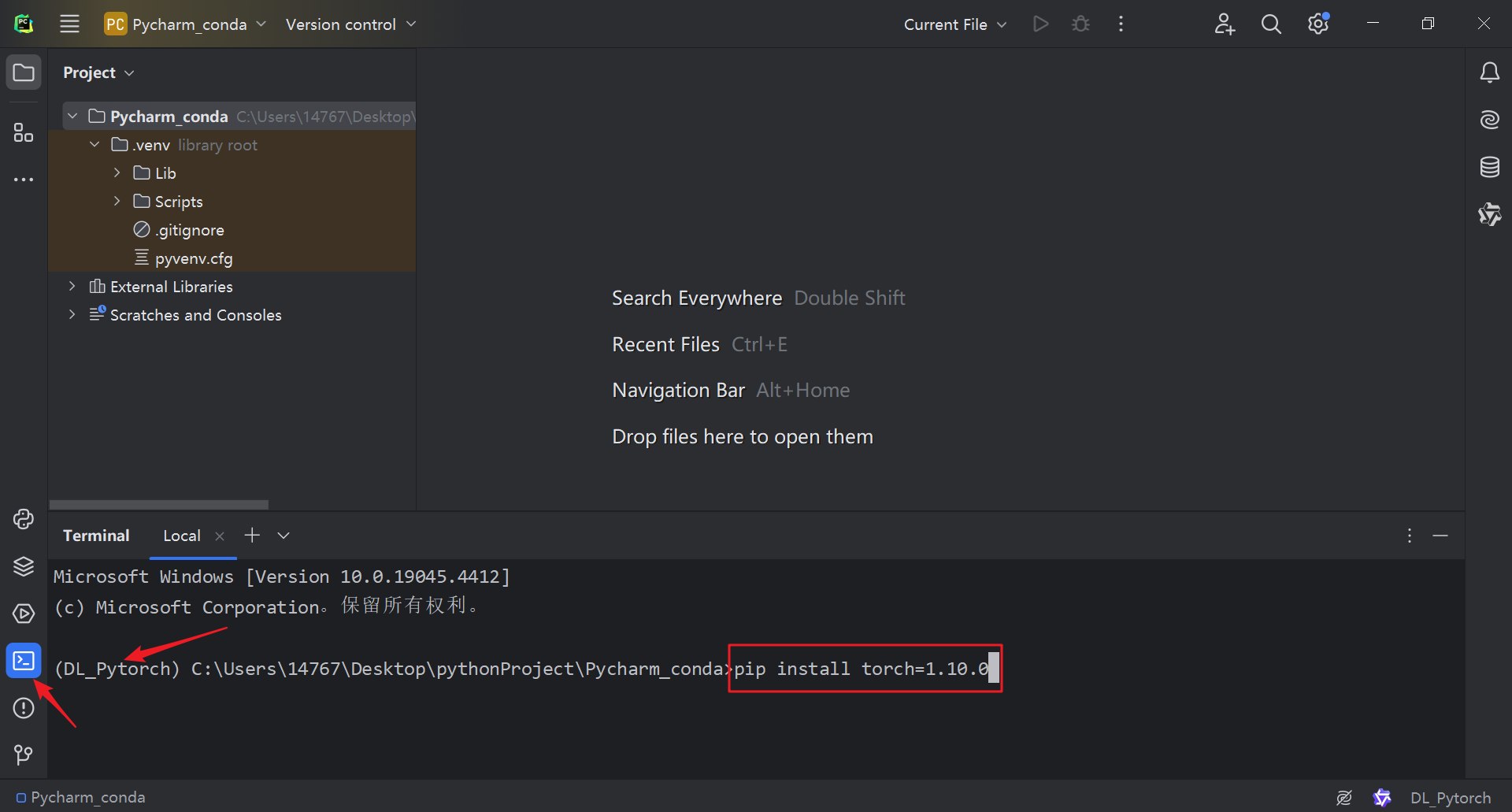
GPU版pytorch安装指南
https://linxkon.github.io/pytorch 安装教程.html